Comment réduire la taille d’une vidéo dans Premiere Pro ? Méthodes appropriées à utiliser
La compression d'une vidéo présente de nombreux avantages qui peuvent améliorer considérablement votre expérience de visionnage. Il réduit et compresse la taille du fichier vidéo, ce qui accélère son chargement, son téléchargement et son partage. Cette technique est déterminante si vous disposez d’un espace de stockage limité ou d’une connexion Internet lente. De plus, la compression d'une vidéo peut améliorer la qualité en supprimant les données inutiles et en améliorant sa clarté. Cette fonctionnalité signifie que vous pouvez profiter d’une expérience visuelle de meilleure qualité sans sacrifier la vitesse ou l’espace de stockage.
L'un des compresseurs vidéo les plus reconnaissables est Adobe Premiere Compresser la vidéo. Cet outil permet aux utilisateurs de compresser la taille du fichier de leur vidéo de la manière la plus simple. Dans cet article ou article, nous passerons en revue les méthodes et alternatives de cet outil en matière de réduction de fichiers vidéo.
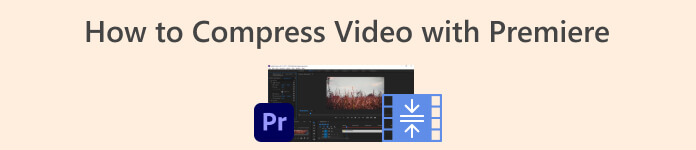
Partie 1. Compresser une vidéo avec Premiere
Adobe Premiere Pro est un logiciel de montage basé sur une chronologie et non linéaire lors du montage de fichiers vidéo. Il possède de nombreuses fonctionnalités d'édition vidéo, mais puisque nous discutons de la compression d'une vidéo, nous nous concentrerons sur ces fonctionnalités et les fonctions associées. Adobe Premiere Pro dispose d'un Media Encoder intégré qui vous permet de compresser vos vidéos sans sacrifier la qualité. Vous pouvez choisir parmi une variété de préréglages ou personnaliser vos paramètres. Son option d'encodage Bitrate vous permet de spécifier les données utilisées par seconde dans votre vidéo. En fonction de vos besoins, vous pouvez choisir entre un codage à débit binaire variable ou constant. Enfin, Adobe Premiere Pro dispose également d'une variété de paramètres d'exportation qui vous permettent de personnaliser davantage votre compression vidéo. Vous pouvez choisir parmi différents formats de fichiers, résolutions et bien plus encore. Consultez le guide simple ci-dessous pour savoir comment compresser une vidéo avec cet éditeur.
Étape 1. Puisque nous parlerons de la compression de fichiers vidéo dans Premiere Pro, nous ignorerons certaines parties d'édition au cours de ces étapes. Nous supposons que vous avez déjà édité votre vidéo et utilisé l'outil pour créer un fichier. Nous allons probablement nous concentrer sur le processus d’exportation pour cette procédure pas à pas.
Étape 2. Accédez à la fenêtre d'exportation en cliquant sur le bouton Fichier Menu. Dans ses options déroulantes, sélectionnez le Exportation fonction. Ensuite, allez au Médias possibilité d'accéder à Exportation Paramètres.
Étape 3. Ici, différentes options peuvent réduire la taille du fichier vidéo sur Premiere Pro. Vous pouvez utiliser des formats de codecs efficaces pour enregistrer la vidéo dans de petits fichiers avec de meilleurs codecs vidéo.
Étape 4. Alternativement, vous pouvez utiliser ou définir le débit binaire de la vidéo dans VBR, 2 passes. Vous pouvez également modifier la résolution vidéo et le débit cible pour réduire la taille de votre fichier. Enfin, appuyez ou cliquez sur le Exportation bouton pour enregistrer le fichier vidéo.
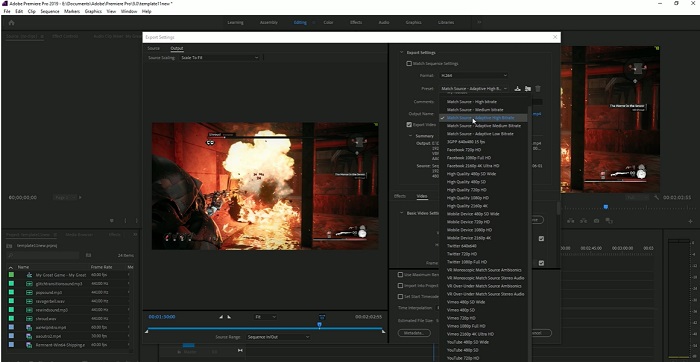
Partie 2. Bonus : Comment compresser l'audio dans Premiere
Une autre fonctionnalité d'Adobe Premiere Pro consiste à compresser les fichiers audio dans son système. Il est livré avec une multitude de mélangeurs audio, de fonctions de compression et de codecs pour réduire la taille de votre fichier audio. Vous pouvez consulter les méthodes répertoriées sous cette brève description pour savoir comment compresser l’audio Premiere Pro.
Étape 1. Pour compresser l'audio dans l'éditeur vidéo Premiere, sélectionnez le clip audio dans le panneau de chronologie situé dans la partie inférieure de l'outil. Accédez au Effets onglet ou panneau et recherchez le Radar d'intensité sonore effet. Faites glisser et déposez l'effet sur le clip audio.
Étape 2. dans le Commandes d'effet panneau, réglez le Volume cible au niveau souhaité. Cette fonctionnalité définira le volume global du clip. Une plage plus petite entraînera plus de compression, tandis qu'une plage plus étendue entraînera moins de compression.
Étape 3. Pour affiner davantage la compression, utilisez le Seuil et Rapport contrôles. Le seuil détermine le point auquel l'audio sera compressé, tandis que le rapport détermine le niveau de compression appliqué.
Étape 4. Une fois que vous avez ajusté les paramètres à votre guise, prévisualisez le clip audio pour vous assurer qu'il semble équilibré et naturel. Enfin, exportez l'audio compressé en accédant à l'option Fichier et en sélectionnant le Exportation bouton. Ensuite, rendez-vous au Médias , choisissez les paramètres d'exportation souhaités et cliquez sur Exportation pour enregistrer le fichier audio compressé.
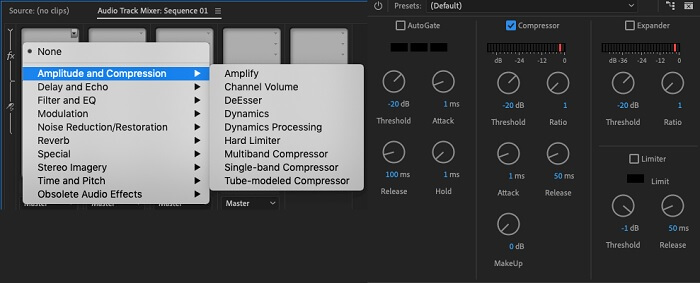
Partie 3. Meilleures alternatives à Premiere pour compresser la vidéo et l'audio
1. Convertisseur vidéo ultime
Lorsqu'Adobe Premiere Pro ne parvient pas à compresser votre fichier vidéo et audio à la taille de fichier souhaitée, utilisez Video Converter Ultimate. Cette application contient une quantité considérable de fonctionnalités que les utilisateurs peuvent utiliser pour réduire la taille des fichiers de clips vidéo. Grâce à son algorithme ou à sa technologie accélérée avancée, cet outil peut compresser les fichiers vidéo 30 fois plus qu'un compresseur vidéo classique. De plus, il est livré avec un curseur dans lequel les utilisateurs peuvent naviguer pour réduire un certain pourcentage du fichier vidéo.
Une autre méthode pour réduire les fichiers audio et vidéo dans cette application consiste à modifier le format de qualité, la résolution et le débit binaire du fichier. La fonctionnalité bonus est également livrée avec un éditeur de métadonnées dans lequel les utilisateurs peuvent renommer le fichier en dehors de la vidéo originale. Veuillez consulter le guide de l'utilisateur ci-dessous.
Étape 1 : Téléchargez Video Converter Ultimate
La première étape de la compression vidéo avec Video Converter Ultimate consiste à installer l'application sur votre PC. Vous pouvez frapper le Télécharger icône présentée ci-dessous pour avoir son fichier d'installation. Ensuite, exécutez-le sur votre PC pour installer l'application. Lancez-le une fois installé.
TéléchargerPour Windows 7 ou version ultérieureTéléchargement sécurisé
TéléchargerPour MacOS 10.7 ou version ultérieureTéléchargement sécurisé
Étape 2 : accéder au compresseur vidéo
Une fois que vous avez accédé à Video Converter Ultimate sur votre PC, accédez au Boîte à outils option. Rechercher le Compresseur vidéo et lancez la fonction. Importez vos fichiers en cliquant sur le + icône sur son interface.
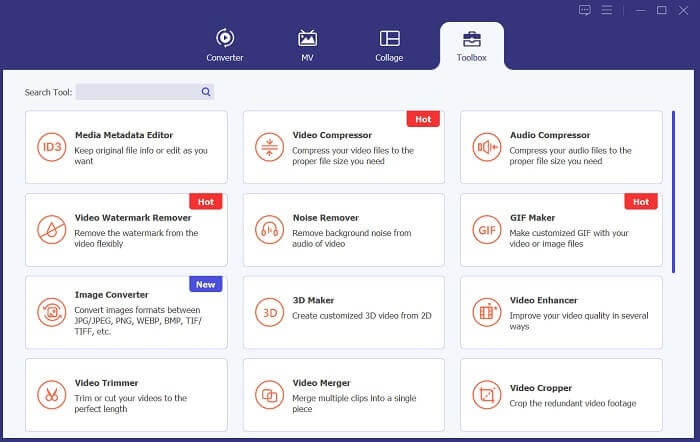
Étape 3 : Compresser les fichiers vidéo
Enfin, ajustez et modifiez certains paramètres vidéo pour compresser votre fichier vidéo. Faites glisser l'indicateur sur le côté droit de la taille du fichier ou utilisez d'autres méthodes comme modifier la résolution, le format et le débit. Frappez le Compresse option pour enregistrer et réduire la taille du fichier vidéo sur votre PC.
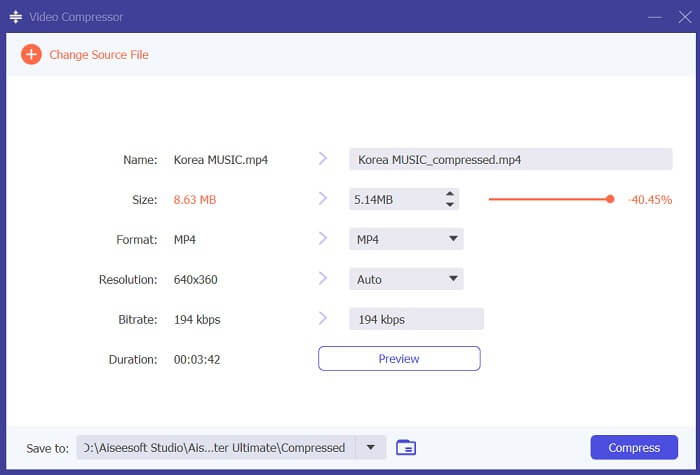
2. Compresseur vidéo FVC en ligne
Nous avons compris; parfois, vous n'avez pas besoin d'outils complets pour compresser un fichier vidéo. Installer différents logiciels n’est peut-être pas votre truc ; voici pourquoi nous recommandons Compresseur vidéo FVC en ligne. Cette application Web est équipée d'un processus simple de compression de fichiers vidéo. Il permet aux utilisateurs de compresser et de réduire des fichiers vidéo avec une qualité 4K, une résolution HD, etc. De plus, cela ne compromet pas la qualité du fichier vidéo. Que ce soit en 4K, vous pouvez toujours réduire le fichier. Plus encore, en termes de polyvalence, cet outil en ligne en est maître. Vous pouvez compresser des fichiers vidéo dans différents formats, notamment MP4, FLV, MKV, MOV, AVI, WebM, 3GP, RMVB et bien d'autres. Voir ci-dessous son guide complet sur la compression des fichiers vidéo.
Étape 1 : accéder à l'outil
L'accès à l'outil sur votre navigateur Web est la méthode initiale pour compresser une vidéo en ligne. Vous pouvez utiliser Chrome, Firefox, Microsoft Edge, Safari et d'autres navigateurs pour rechercher l'outil. Lancez l'outil sur votre navigateur et appuyez sur Ajouter des fichiers à compresser pour installer son lanceur. Cette méthode est réservée aux nouveaux utilisateurs ; si vous disposez déjà du lanceur de l'application en ligne, passez à l'étape suivante.
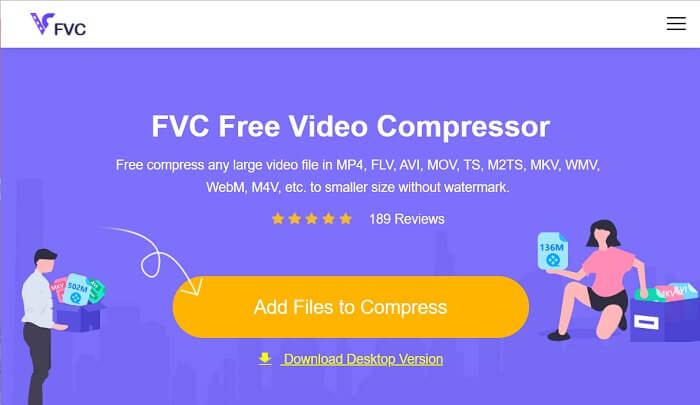
Étape 2 : Importer des fichiers sur l'application
Frapper le Ajouter des fichiers à compresser pour accéder au dossier de votre appareil. Veuillez rechercher la vidéo que vous devez compresser et cliquer Ouvert pour l'importer ou l'ajouter à l'outil en ligne. Veuillez attendre que l'outil Web analyse vos fichiers.
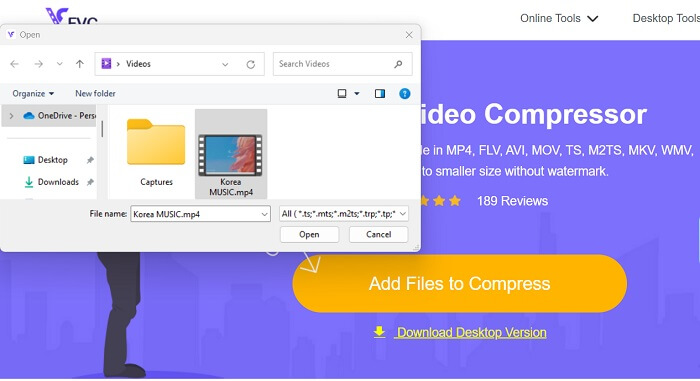
Étape 3 : Compresser et exporter des fichiers
Enfin, vous devez modifier, ajuster et changer différents paramètres vidéo pour réduire la taille du fichier de votre appareil. Vous pouvez également faire glisser l'indicateur de pourcentage pour réduire un certain pourcentage de la taille de la vidéo. Clique le Compresse bouton pour lancer le processus et exporter les fichiers compressés.
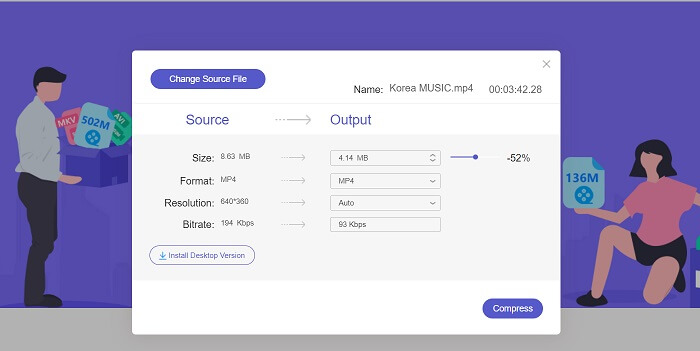
Lectures complémentaires :
2 façons de compresser une vidéo pour YouTube
Approches éprouvées pour créer des vidéos au ralenti dans Adobe Premiere
Partie 4. FAQ sur Adobe Premiere Pro
Comment modifier la taille d’une vidéo dans Premiere Pro ?
Pour compresser une vidéo dans Premiere, vous pouvez utiliser la fonction Paramètres d'exportation. Sélectionnez le fichier vidéo ou le clip dans la timeline, puis accédez à Fichier > Exporter > Média. À partir de là, vous pouvez ajuster les paramètres pour compresser la vidéo tout en conservant la qualité. De plus, pour modifier la taille d'une vidéo dans Premiere Pro, vous pouvez sélectionner le clip dans le panneau de chronologie et accéder à l'onglet Commandes d'effet panneau. À partir de là, vous pouvez ajuster le paramètre Échelle pour augmenter ou diminuer la taille du fichier vidéo.
Qu’est-ce que la compression vidéo ?
La compression vidéo est le processus consistant à réduire ou limiter la taille du fichier d'une vidéo tout en conservant autant que possible la qualité de sortie. Ce processus convient aux utilisateurs qui ont besoin de partager, télécharger, télécharger et stocker leurs fichiers rapidement et facilement.
Pourquoi compresser la vidéo ?
La compression de vidéos peut faciliter le partage et le téléchargement et économiser de l'espace de stockage sur votre appareil. Cette fonctionnalité de montage vidéo est une option indispensable lors du téléchargement d’un logiciel de montage vidéo.
La compression de la vidéo affectera-t-elle sa qualité ?
Oui, compresser une vidéo peut affecter sa qualité. Tester et prévisualiser les modifications avant de les finaliser est essentiel pour garantir que la vidéo est toujours aussi belle après la compression.
Conclusion
La compression d'une vidéo est un processus que la plupart des passionnés de vidéo doivent apprendre. Non seulement il peut vous économiser de l'espace de stockage lors de la conservation de vos fichiers, mais il peut également vous permettre de partager, de télécharger et de télécharger facilement la vidéo. Il existe différentes options pour compresser les fichiers vidéo. L'une des applications les plus connues est Adobe Premiere Pro. Les solutions que nous avons collectées sur comment compresser l'audio dans Premiere sont une excellente aide pour organiser vos fichiers. Faites-nous savoir si vous avez besoin de plus amples informations sur ce sujet ; commentaires ci-dessous.



 Video Converter Ultimate
Video Converter Ultimate Enregistreur d'écran
Enregistreur d'écran



